
Pretvorite Excel u PowerPoint u Javi
Excel i PowerPoint su dvije široko korištene aplikacije koje su neophodne u mnogim preduzećima i industrijama. Excel se obično koristi za pohranjivanje i organiziranje podataka, dok se PowerPoint često koristi za kreiranje prezentacija i slajdova. Pretvaranje Excel datoteka u PowerPoint prezentacije uobičajen je zadatak koji mnogi ljudi moraju obaviti, a ručni rad može oduzeti mnogo vremena i podložan greškama. U ovom postu na blogu pružićemo sveobuhvatan vodič o tome kako pretvoriti Excel u PowerPoint koristeći Java REST API. Pokriti ćemo različite tehnike koje se mogu koristiti za automatizaciju procesa konverzije i učiniti proces efikasnim. Bilo da ste programer ili poslovni profesionalac, ovaj vodič će vam pomoći da pojednostavite tok posla i uštedite vrijeme. Hajde da počnemo!
- Excel to PowerPoint API za konverziju
- Pretvorite Excel u PowerPoint u Javi
- Umetanje Excela u PowerPoint pomoću cURL komandi
Excel u PowerPoint API za konverziju
Aspose.Cells Cloud SDK za Javu je moćan API baziran na oblaku koji pruža širok spektar mogućnosti za rad sa Excel datotekama. Neke od ključnih mogućnosti uključuju Excel u PowerPoint, XLS u PDF, XLS u HTML, spajanje i razdvajanje Excel datoteka i još mnogo toga. API je dizajniran da bude fleksibilan i prilagodljiv, tako da programeri mogu izgraditi rješenja koja zadovoljavaju njihove specifične potrebe. Automatizirajte i pojednostavite svoje zadatke vezane za Excel u oblaku, bez potrebe za instaliranjem bilo kakvog softvera ili hardvera.
Sada je prvi korak dodavanje SDK reference u Java projekat.
<repositories>
<repository>
<id>AsposeJavaAPI</id>
<name>Aspose Java API</name>
<url>https://repository.aspose.cloud/repo/</url>
</repository>
</repositories>
<dependencies>
<dependency>
<groupId>com.aspose</groupId>
<artifactId>aspose-cells-cloud</artifactId>
<version>22.8</version>
</dependency>
</dependencies>
U slučaju da se niste pretplatili na Aspose Cloud, kreirajte besplatni nalog koristeći važeću adresu e-pošte. Zatim dohvatite Client ID i Client Secret detalje sa dashboard.
Pretvorite Excel u PowerPoint u Javi
Ovaj odjeljak dijeli detalje o tome kako pretvoriti Excel u PowerPoint koristeći Javu.
- Kreirajte instancu CellsApi dok prosljeđujete klijentske vjerodajnice kao ulazne argumente.
- Kreirajte varijable koje sadrže ulazno Excel ime, rezultirajući format kao PowerPoint i naziv izlazne datoteke.
- Pročitajte Excel datoteku s lokalnog diska koristeći instancu datoteke.
- Zatim otpremite Excel radni list u skladište u oblaku koristeći metodu uploadFile(…).
- Konačno, pozovite metodu cellsWorkbookGetWorkbook(…) da izvršite konverziju Excela u PowerPoint. Nakon konverzije, rezultirajuća datoteka se pohranjuje u Cloud memoriju.
// za više primjera, posjetite https://github.com/aspose-cells-cloud/aspose-cells-cloud-java
try
{
// Preuzmite ClientID i ClientSecret sa https://dashboard.aspose.cloud/
String clientId = "bb959721-5780-4be6-be35-ff5c3a6aa4a2";
String clientSecret = "4d84d5f6584160cbd91dba1fe145db14";
// kreirajte instancu CellsApi koristeći akreditive klijenta
CellsApi api = new CellsApi(clientId,clientSecret);
// naziv unosa Excel radne knjige
String fileName = "myDocument.xlsx";
// detalji lozinke ako je radna knjiga šifrirana
String password = null;
// Navedite da postavite redove radne knjige da budu automatski prilagođeni.
Boolean isAutoFit = true;
// Određuje da li se spremaju samo podaci tabele.
Boolean onlySaveTable = true;
// rezultirajući format datoteke
String format = "PPTX";
// učitaj datoteku sa lokalnog sistema
File file = new File(fileName);
// prenesite ulazni XLSB u pohranu u oblaku
api.uploadFile("input.xlsx", file, "default");
// izvršiti operaciju konverzije dokumenata
File response = api.cellsWorkbookGetWorkbook("input.xlsx", password,format,
isAutoFit, onlySaveTable, null,"default", "Resultant.pptx","default", null);
// odštampati poruku o uspjehu
System.out.println("Successfull conversion of Excel to PowerPoint !");
}catch(Exception ex)
{
System.out.println(ex.getMessage());
}
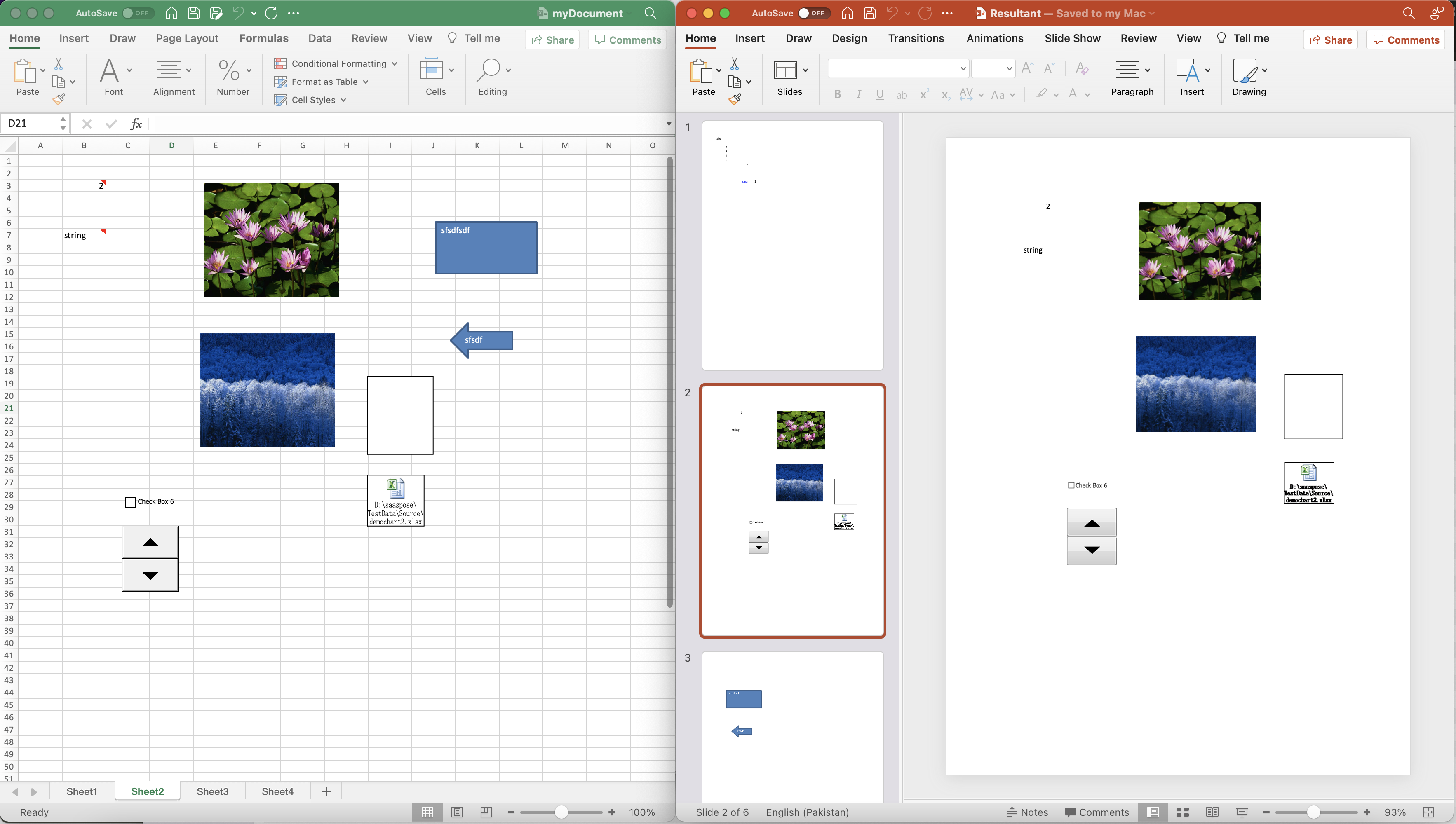
Slika 1: - Pregled konverzije Excel u PowerPoint
Možete razmotriti preuzimanje ulazne Excel radne knjige i rezultirajućeg PowerPointa sa myDocument.xlsx i Resultant.pptx, respektivno.
Umetanje Excela u PowerPoint pomoću cURL komandi
Pošto se REST API-jima može lako pristupiti preko cURL komandi, pa ćemo u ovom odeljku konvertovati XLS u PPT koristeći cURL komande. Sada, prvi korak je da generišete JWT pristupni token dok izvršavate sljedeću naredbu.
curl -v "https://api.aspose.cloud/connect/token" \
-X POST \
-d "grant_type=client_credentials&client_id=bb959721-5780-4be6-be35-ff5c3a6aa4a2&client_secret=4d84d5f6584160cbd91dba1fe145db14" \
-H "Content-Type: application/x-www-form-urlencoded" \
-H "Accept: application/json"
Sada kada imamo naš personalizirani JWT token, moramo izvršiti sljedeću naredbu da učimo Excel iz skladišta u oblaku, izvršimo konverziju u PowerPoint i spremimo izlaz u pohranu u oblaku.
curl -v -X GET "https://api.aspose.cloud/v3.0/cells/input.xlsx?format=PPTX&isAutoFit=true&onlySaveTable=true&outPath=Resultant.pptx&checkExcelRestriction=true" \
-H "accept: application/json" \
-H "authorization: Bearer <JWT Token>"
Zaključak
U zaključku, Aspose.Cells Cloud pruža moćno i fleksibilno rješenje za pretvaranje Excel datoteka u PowerPoint prezentacije i rad sa Excel podacima u oblaku. Koristeći ovaj API, možete pojednostaviti svoj radni tok i automatizirati zadatke u vezi s Excelom, što vam omogućava da uštedite vrijeme i smanjite greške. U ovom postu na blogu dali smo sveobuhvatan vodič o tome kako pretvoriti Excel u PowerPoint pomoću Jave. Nadamo se da je ovaj blog post bio od pomoći u pružanju detalja potrebnih za vaše poslovne ili razvojne potrebe.
U slučaju da naiđete na bilo kakav problem dok koristite API, slobodno nas kontaktirajte putem foruma za podršku proizvoda.
povezani članci
Toplo preporučujemo da posjetite sljedeće linkove kako biste saznali više o: